Windows NT 3.51 is een closed-source besturingssysteem van Microsoft dat was gebaseerd op dezelfde architectuur als Windows 3.1, maar niet op het MS-DOS-platform. Het werd vrijgegeven op 30 mei 1995 en de ondersteuning werd gestopt op 31 december 2001. De doelgroep van het besturingssysteem was voornamelijk zakelijke gebruikers.
Deel een van de drie:
Voor installatie
- 1 Plaats de diskette in de computer.
- 2Start de computer.
Tweede deel van de drie:
Installatie
-
 1 Plaats de tweede diskette en druk op invoeren.
1 Plaats de tweede diskette en druk op invoeren. -
 2 druk op ↵ invoeren.
2 druk op ↵ invoeren. -
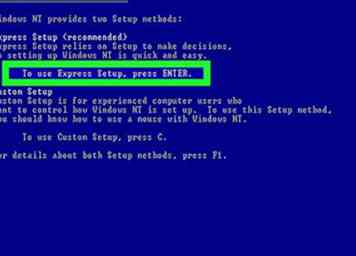 3 Kies welke instellingsmethode u wilt gebruiken.
3 Kies welke instellingsmethode u wilt gebruiken. - Alles naar persoonlijke voorkeur, maar de 'Express Setup' werd gebruikt voor deze tutorial.
-
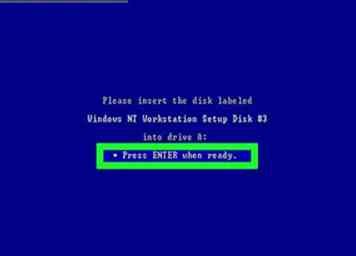 4 Plaats de derde diskette en druk op invoeren.
4 Plaats de derde diskette en druk op invoeren. -
 5 Als u hardware hebt waarvoor een afzonderlijke installatie vereist is, plaatst u de schijf voor die hardware en drukt u op S druk anders op ↵ invoeren.
5 Als u hardware hebt waarvoor een afzonderlijke installatie vereist is, plaatst u de schijf voor die hardware en drukt u op S druk anders op ↵ invoeren. - U zult de hardware op een later tijdstip kunnen installeren als u de installatiediskette voor die hardware daar niet kunt vinden.
-
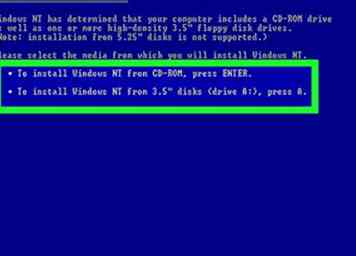 6 Kies of u wilt installeren vanaf een CD-ROM of floppy disk.
6 Kies of u wilt installeren vanaf een CD-ROM of floppy disk. - Dit heeft alles te maken met persoonlijke voorkeur, maar de CD is gekozen in deze tutorial.
-
 7 druk op C doorgaan.
7 druk op C doorgaan. -
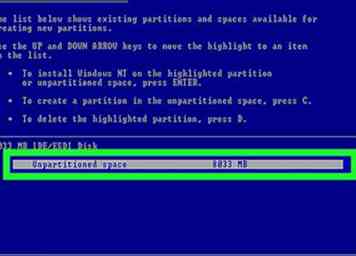 8 Kies met welke partities Windows moet worden geïnstalleerd door de pijltoetsen te gebruiken en vervolgens op te drukken ↵ invoeren.
8 Kies met welke partities Windows moet worden geïnstalleerd door de pijltoetsen te gebruiken en vervolgens op te drukken ↵ invoeren. - Voor deze zelfstudie hebben we alleen de niet-gepartitioneerde ruimte, dus we selecteren dat.
-
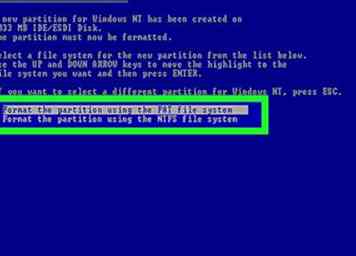 9 Selecteer met welk bestandssysteem u de harde schijf wilt formatteren met behulp van de pijltjestoetsen en druk op ↵ invoeren..
9 Selecteer met welk bestandssysteem u de harde schijf wilt formatteren met behulp van de pijltjestoetsen en druk op ↵ invoeren.. - Alles naar persoonlijke voorkeur, maar NTFS werd gekozen in de tutorial. Door het op te maken als FAT, wordt het gemakkelijker om bestanden van en naar Windows 9x-systemen over te zetten.
-
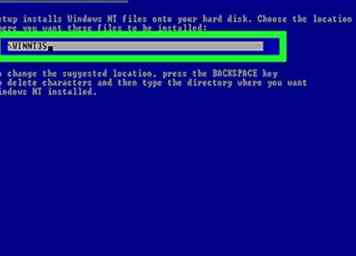 10 Selecteer waar Windows moet worden geïnstalleerd en druk op ↵ invoeren.
10 Selecteer waar Windows moet worden geïnstalleerd en druk op ↵ invoeren. - Normaal gesproken wordt het aanbevolen om Windows te installeren op de locatie die Windows aanbeveelt.
-
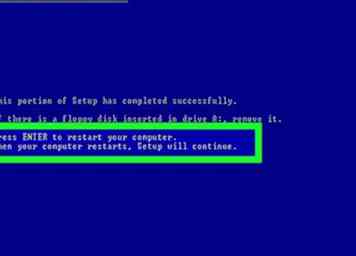 11 Verwijder alle diskettes die in de computer zijn geplaatst en druk op ↵ invoeren om de computer opnieuw op te starten.
11 Verwijder alle diskettes die in de computer zijn geplaatst en druk op ↵ invoeren om de computer opnieuw op te starten. - Als u de installatie-cd in de computer hebt geplaatst, laat u deze in de computer liggen.
-
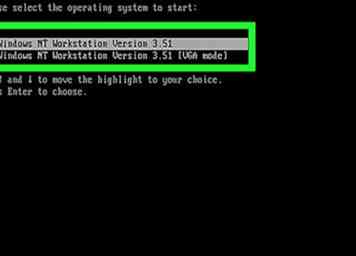 12 Zorg ervoor dat "Windows NT Workstation versie 3.51 is gemarkeerd en druk op ↵ invoeren.
12 Zorg ervoor dat "Windows NT Workstation versie 3.51 is gemarkeerd en druk op ↵ invoeren. - Het kan op dit moment het besturingssysteem kiezen zonder uw toestemming (opties verschijnen in sommige gevallen minder dan een seconde op het scherm). Dit is niets om je zorgen over te maken.
-
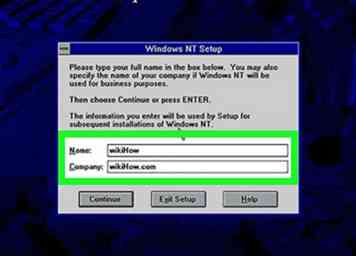 13 Typ uw naam en (optioneel) een bedrijfsnaam in en klik op Doorgaan met of druk op ↵ invoeren.
13 Typ uw naam en (optioneel) een bedrijfsnaam in en klik op Doorgaan met of druk op ↵ invoeren. -
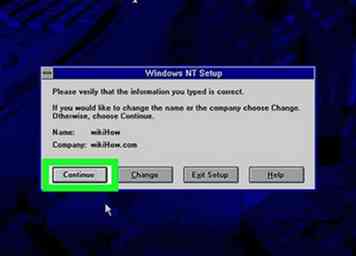 14 Controleer of de gegevens die u hebt ingevoerd correct zijn en klik vervolgens op Doorgaan met.
14 Controleer of de gegevens die u hebt ingevoerd correct zijn en klik vervolgens op Doorgaan met. -
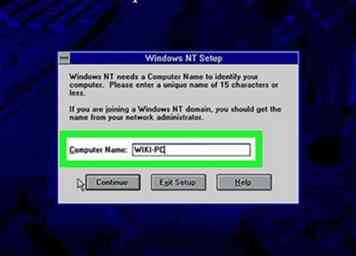 15 Typ een 'Computernaam' en klik op Doorgaan met.
15 Typ een 'Computernaam' en klik op Doorgaan met. - Typ een naam zolang deze verschilt van uw naam en bedrijf.
-
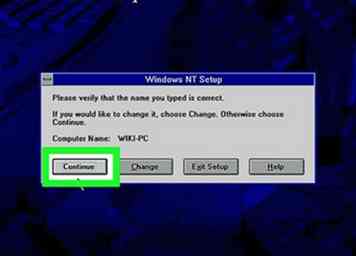 16 Controleer of de computernaam die u hebt ingevoerd correct is en klik Doorgaan met.
16 Controleer of de computernaam die u hebt ingevoerd correct is en klik Doorgaan met. -
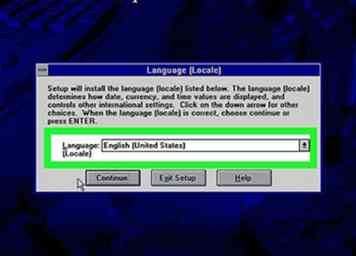 17 Kies uw taal in het drop-venster en klik op Doorgaan met.
17 Kies uw taal in het drop-venster en klik op Doorgaan met. -
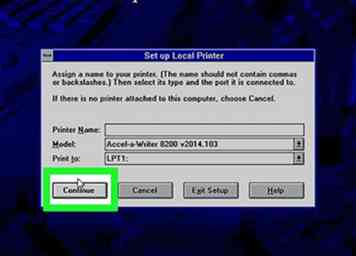 18 Stel uw printer zo nodig in. Als er een printer op uw computer is aangesloten, is deze pagina bedoeld om deze te installeren.
18 Stel uw printer zo nodig in. Als er een printer op uw computer is aangesloten, is deze pagina bedoeld om deze te installeren. - In deze zelfstudie was er geen printer aangesloten Annuleer werd ingedrukt.
- U kunt op elk moment een printer instellen.
-
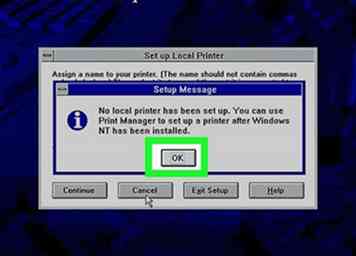 19 Klik OK doorgaan.
19 Klik OK doorgaan. -
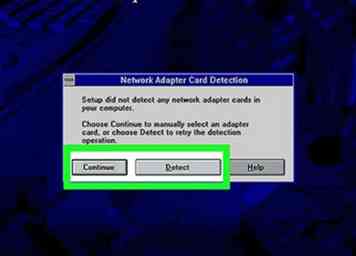 20 Als u een netwerkverbinding wilt hebben, plaatst u een netwerkadapter in de computer en klikt u op opsporen.
20 Als u een netwerkverbinding wilt hebben, plaatst u een netwerkadapter in de computer en klikt u op opsporen. - In deze zelfstudie zijn er dus geen netwerkkaarten in de computer geplaatst Doorgaan met is geklikt.
-
 21 Klik op om een extern netwerk te installeren afgelegen.
21 Klik op om een extern netwerk te installeren afgelegen. - Voor deze tutorial, Doorgaan met werd gekozen.
-
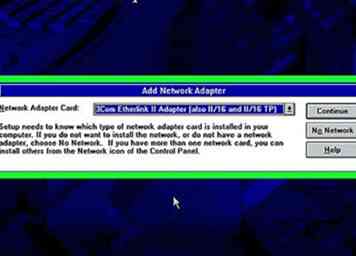 22 Als u een netwerkkaart hebt geïnstalleerd op de computer, selecteert u de juiste kaart in het vervolgkeuzemenu en klikt u op Doorgaan met.
22 Als u een netwerkkaart hebt geïnstalleerd op de computer, selecteert u de juiste kaart in het vervolgkeuzemenu en klikt u op Doorgaan met. - Er was in deze tutorial geen netwerkadapter geïnstalleerd Geen netwerk is geklikt.
-
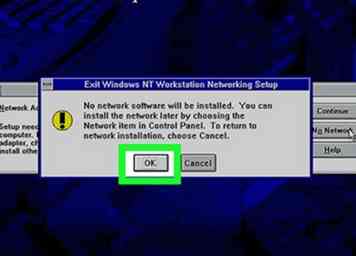 23 Klik OK om een netwerk niet te installeren, klik anders Annuleer.
23 Klik OK om een netwerk niet te installeren, klik anders Annuleer. -
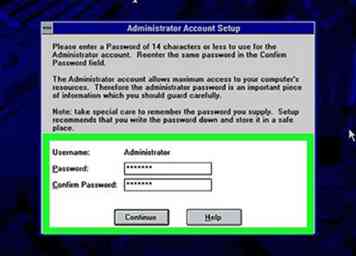 24 Voer uw wachtwoord in en bevestig uw wachtwoord en klik vervolgens op Doorgaan met.
24 Voer uw wachtwoord in en bevestig uw wachtwoord en klik vervolgens op Doorgaan met. -
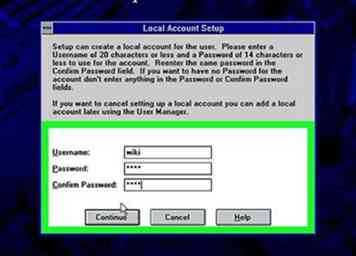 25 Kies desgewenst een 'lokaal account'. Hiertoe vult u de onderstaande velden in en klikt u op Doorgaan met.
25 Kies desgewenst een 'lokaal account'. Hiertoe vult u de onderstaande velden in en klikt u op Doorgaan met. - Een lokaal account was in deze tutorial dus niet ingesteld Annuleer is geklikt.
- U kunt op een later tijdstip een lokaal account maken.
-
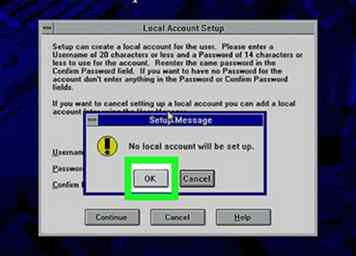 26 Klik OK als u geen 'lokale account' wilt instellen, klikt u anders op Annuleer.
26 Klik OK als u geen 'lokale account' wilt instellen, klikt u anders op Annuleer. -
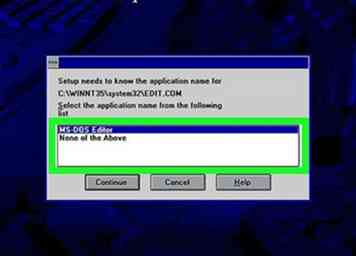 27 Als u geconfronteerd wordt met dit bericht over "EDIT.COM", markeer dan "MS-DOS Editor" en klik op Doorgaan met.
27 Als u geconfronteerd wordt met dit bericht over "EDIT.COM", markeer dan "MS-DOS Editor" en klik op Doorgaan met. -
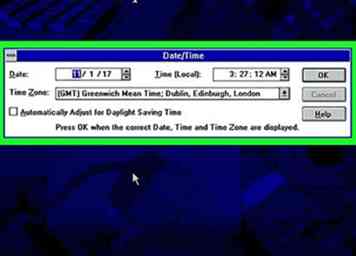 28 Controleer of de datum en tijd correct zijn ingesteld en klik op OK.
28 Controleer of de datum en tijd correct zijn ingesteld en klik op OK. -
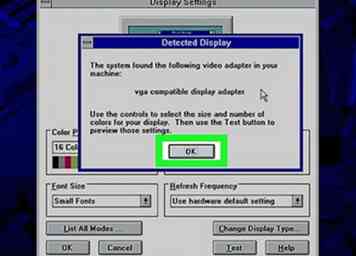 29 Klik OK doorgaan.
29 Klik OK doorgaan. -
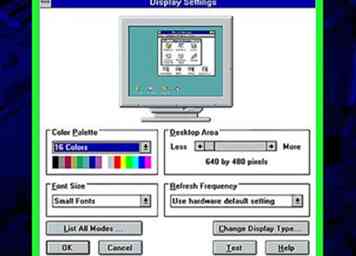 30 Zorg ervoor dat al uw weergave-instellingen correct zijn ingesteld en klik OK.
30 Zorg ervoor dat al uw weergave-instellingen correct zijn ingesteld en klik OK. -
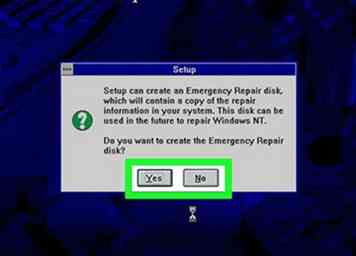 31 Maak desgewenst een noodreparatieschijf. Als uw computer onbruikbaar wordt vanwege softwareproblemen, kan de noodhersteldiskette in uw computer worden geplaatst en proberen problemen op te lossen.
31 Maak desgewenst een noodreparatieschijf. Als uw computer onbruikbaar wordt vanwege softwareproblemen, kan de noodhersteldiskette in uw computer worden geplaatst en proberen problemen op te lossen. - Geen noodreparatieschijf aangemaakt in deze tutorial dus Nee is geklikt.
- Er is geen garantie dat de noodreparatieschijf alle problemen zal oplossen.
-
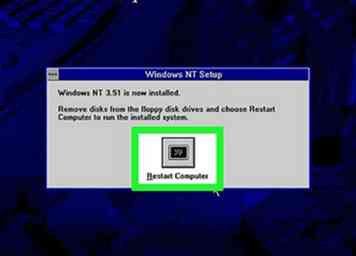 32 Verwijder alle floppydisks van de computer en klik op Herstart computer.
32 Verwijder alle floppydisks van de computer en klik op Herstart computer. - Als u een installatie-cd in de computer hebt geplaatst, laat u dit over.
-
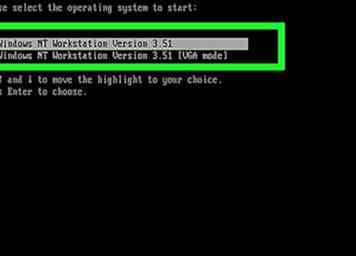 33 Zorg ervoor dat "Windows NT Workstation versie 3.51" is gemarkeerd en druk op invoeren.
33 Zorg ervoor dat "Windows NT Workstation versie 3.51" is gemarkeerd en druk op invoeren. -
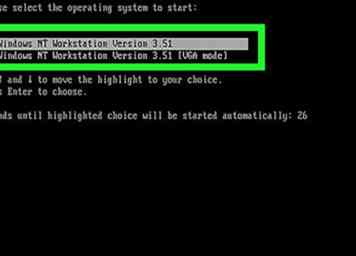 34 Zorg ervoor dat "Windows NT Workstation versie 3.51" is gemarkeerd en druk op invoeren.
34 Zorg ervoor dat "Windows NT Workstation versie 3.51" is gemarkeerd en druk op invoeren. -
 35 druk de Ctrl + alt + del sleutels.
35 druk de Ctrl + alt + del sleutels. -
 36 Typ uw 'gebruikersnaam' en 'wachtwoord' in en klik op OK.
36 Typ uw 'gebruikersnaam' en 'wachtwoord' in en klik op OK. - Als u geen lokaal account hebt gemaakt, gebruikt u de gebruikersnaam "ADMINISTRATOR" en typt u uw wachtwoord.
-
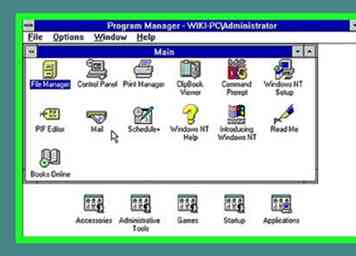 37 De installatie is nu voltooid. Geniet van alles wat Windows NT 3.51 te bieden heeft.
37 De installatie is nu voltooid. Geniet van alles wat Windows NT 3.51 te bieden heeft.
Derde deel van de drie:
Afsluiten
-
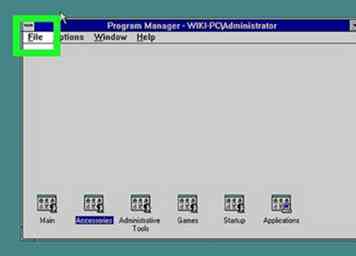 1 Klik het dossier.
1 Klik het dossier. -
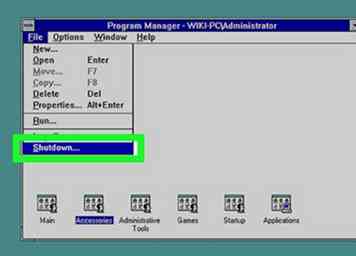 2 Klik Afsluiten.…
2 Klik Afsluiten.… -
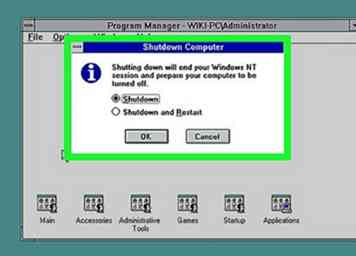 3 Zorg ervoor dat het vakje "Afsluiten" is geselecteerd en klik op OK.
3 Zorg ervoor dat het vakje "Afsluiten" is geselecteerd en klik op OK. -
 4 Schakel uw computer uit met de aan / uit-knop of met de stekker.
4 Schakel uw computer uit met de aan / uit-knop of met de stekker.
Facebook
Twitter
Google+
 Minotauromaquia
Minotauromaquia
 1 Plaats de tweede diskette en druk op
1 Plaats de tweede diskette en druk op  2 druk op
2 druk op 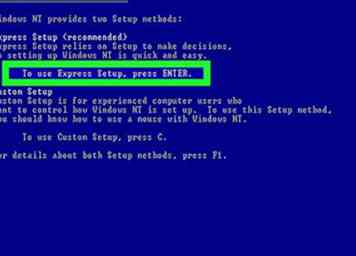 3 Kies welke instellingsmethode u wilt gebruiken.
3 Kies welke instellingsmethode u wilt gebruiken. 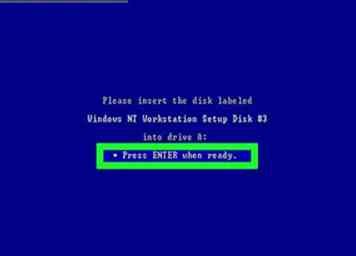 4 Plaats de derde diskette en druk op
4 Plaats de derde diskette en druk op  5 Als u hardware hebt waarvoor een afzonderlijke installatie vereist is, plaatst u de schijf voor die hardware en drukt u op
5 Als u hardware hebt waarvoor een afzonderlijke installatie vereist is, plaatst u de schijf voor die hardware en drukt u op 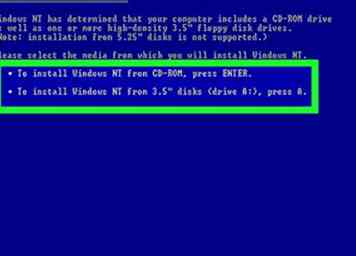 6 Kies of u wilt installeren vanaf een CD-ROM of floppy disk.
6 Kies of u wilt installeren vanaf een CD-ROM of floppy disk.  7 druk op
7 druk op 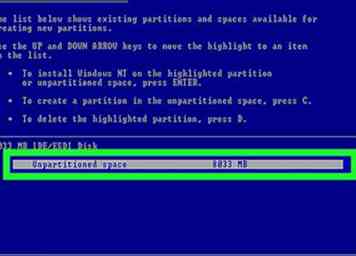 8 Kies met welke partities Windows moet worden geïnstalleerd door de pijltoetsen te gebruiken en vervolgens op te drukken
8 Kies met welke partities Windows moet worden geïnstalleerd door de pijltoetsen te gebruiken en vervolgens op te drukken 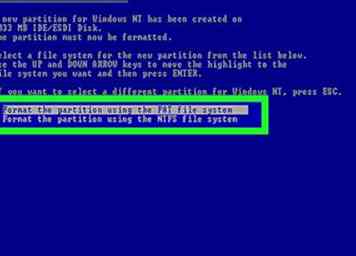 9 Selecteer met welk bestandssysteem u de harde schijf wilt formatteren met behulp van de pijltjestoetsen en druk op
9 Selecteer met welk bestandssysteem u de harde schijf wilt formatteren met behulp van de pijltjestoetsen en druk op 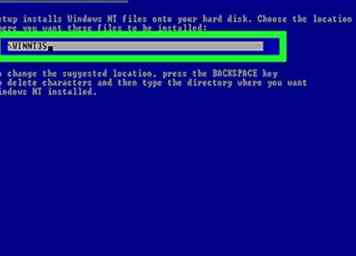 10 Selecteer waar Windows moet worden geïnstalleerd en druk op
10 Selecteer waar Windows moet worden geïnstalleerd en druk op 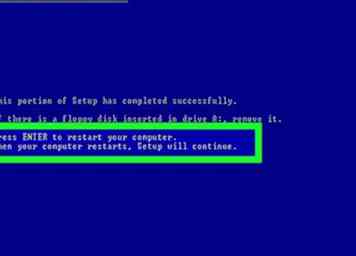 11 Verwijder alle diskettes die in de computer zijn geplaatst en druk op
11 Verwijder alle diskettes die in de computer zijn geplaatst en druk op 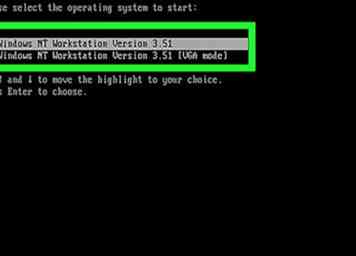 12 Zorg ervoor dat "Windows NT Workstation versie 3.51 is gemarkeerd en druk op
12 Zorg ervoor dat "Windows NT Workstation versie 3.51 is gemarkeerd en druk op 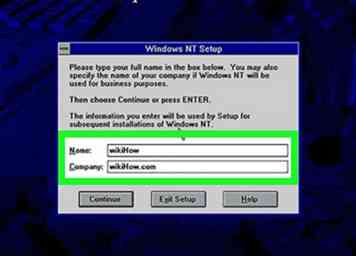 13 Typ uw naam en (optioneel) een bedrijfsnaam in en klik op
13 Typ uw naam en (optioneel) een bedrijfsnaam in en klik op 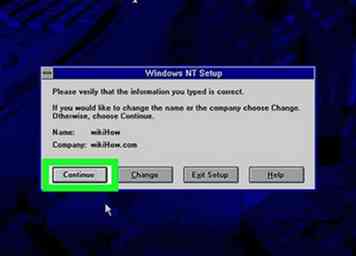 14 Controleer of de gegevens die u hebt ingevoerd correct zijn en klik vervolgens op
14 Controleer of de gegevens die u hebt ingevoerd correct zijn en klik vervolgens op 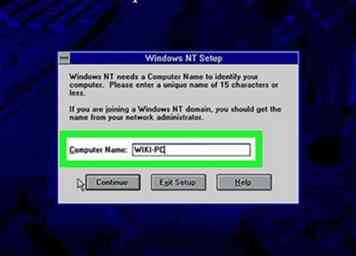 15 Typ een 'Computernaam' en klik op
15 Typ een 'Computernaam' en klik op 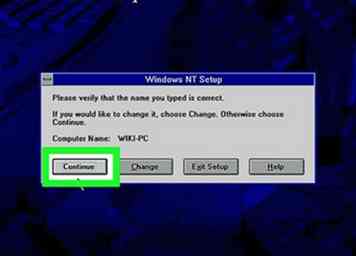 16 Controleer of de computernaam die u hebt ingevoerd correct is en klik
16 Controleer of de computernaam die u hebt ingevoerd correct is en klik 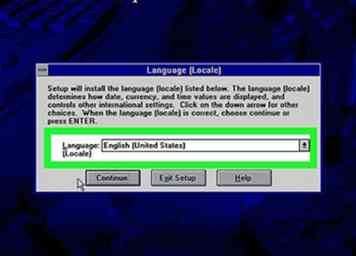 17 Kies uw taal in het drop-venster en klik op
17 Kies uw taal in het drop-venster en klik op 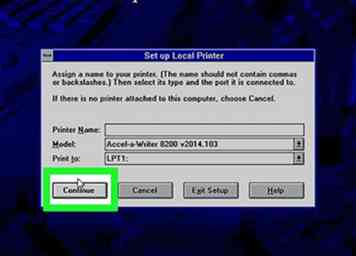 18 Stel uw printer zo nodig in. Als er een printer op uw computer is aangesloten, is deze pagina bedoeld om deze te installeren.
18 Stel uw printer zo nodig in. Als er een printer op uw computer is aangesloten, is deze pagina bedoeld om deze te installeren. 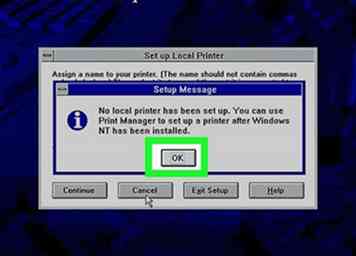 19 Klik
19 Klik 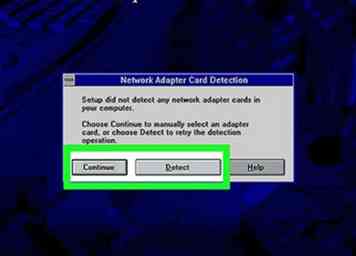 20 Als u een netwerkverbinding wilt hebben, plaatst u een netwerkadapter in de computer en klikt u op
20 Als u een netwerkverbinding wilt hebben, plaatst u een netwerkadapter in de computer en klikt u op  21 Klik op om een extern netwerk te installeren
21 Klik op om een extern netwerk te installeren 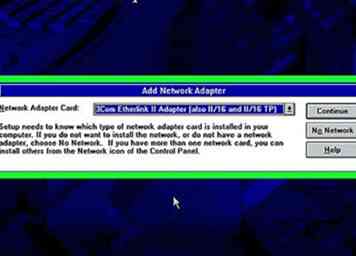 22 Als u een netwerkkaart hebt geïnstalleerd op de computer, selecteert u de juiste kaart in het vervolgkeuzemenu en klikt u op
22 Als u een netwerkkaart hebt geïnstalleerd op de computer, selecteert u de juiste kaart in het vervolgkeuzemenu en klikt u op 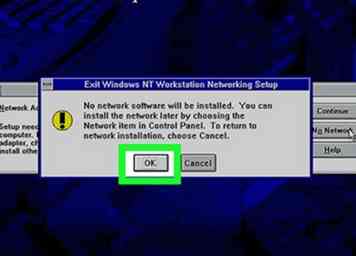 23 Klik
23 Klik 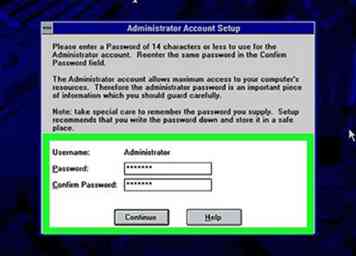 24 Voer uw wachtwoord in en bevestig uw wachtwoord en klik vervolgens op
24 Voer uw wachtwoord in en bevestig uw wachtwoord en klik vervolgens op 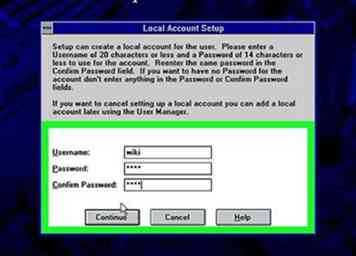 25 Kies desgewenst een 'lokaal account'. Hiertoe vult u de onderstaande velden in en klikt u op
25 Kies desgewenst een 'lokaal account'. Hiertoe vult u de onderstaande velden in en klikt u op 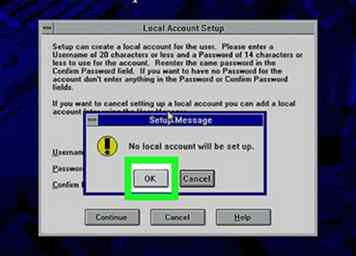 26 Klik
26 Klik 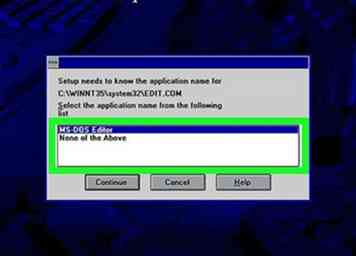 27 Als u geconfronteerd wordt met dit bericht over "EDIT.COM", markeer dan "MS-DOS Editor" en klik op
27 Als u geconfronteerd wordt met dit bericht over "EDIT.COM", markeer dan "MS-DOS Editor" en klik op 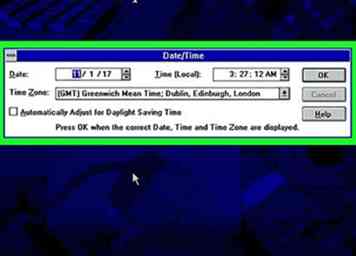 28 Controleer of de datum en tijd correct zijn ingesteld en klik op
28 Controleer of de datum en tijd correct zijn ingesteld en klik op 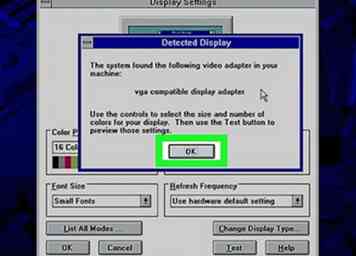 29 Klik
29 Klik 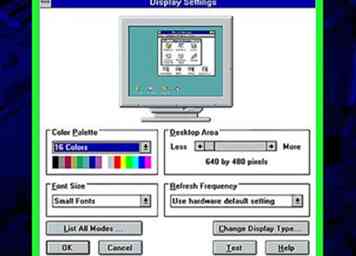 30 Zorg ervoor dat al uw weergave-instellingen correct zijn ingesteld en klik
30 Zorg ervoor dat al uw weergave-instellingen correct zijn ingesteld en klik 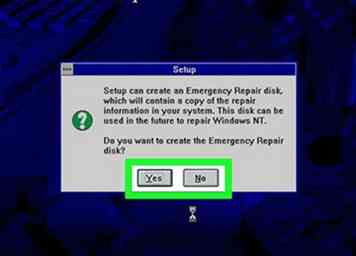 31 Maak desgewenst een noodreparatieschijf. Als uw computer onbruikbaar wordt vanwege softwareproblemen, kan de noodhersteldiskette in uw computer worden geplaatst en proberen problemen op te lossen.
31 Maak desgewenst een noodreparatieschijf. Als uw computer onbruikbaar wordt vanwege softwareproblemen, kan de noodhersteldiskette in uw computer worden geplaatst en proberen problemen op te lossen. 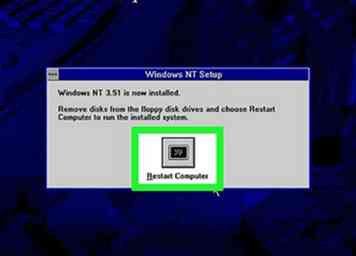 32 Verwijder alle floppydisks van de computer en klik op
32 Verwijder alle floppydisks van de computer en klik op 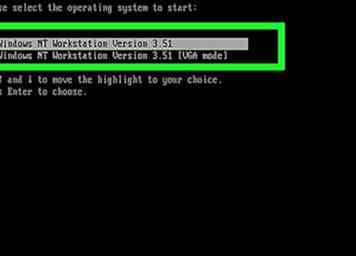 33 Zorg ervoor dat "Windows NT Workstation versie 3.51" is gemarkeerd en druk op
33 Zorg ervoor dat "Windows NT Workstation versie 3.51" is gemarkeerd en druk op 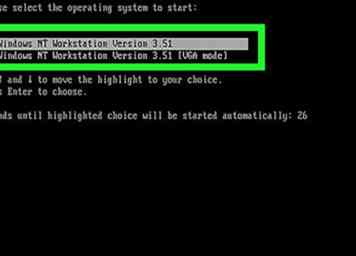 34 Zorg ervoor dat "Windows NT Workstation versie 3.51" is gemarkeerd en druk op
34 Zorg ervoor dat "Windows NT Workstation versie 3.51" is gemarkeerd en druk op  35 druk de
35 druk de  36 Typ uw 'gebruikersnaam' en 'wachtwoord' in en klik op
36 Typ uw 'gebruikersnaam' en 'wachtwoord' in en klik op 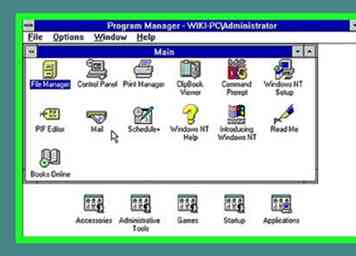 37 De installatie is nu voltooid. Geniet van alles wat Windows NT 3.51 te bieden heeft.
37 De installatie is nu voltooid. Geniet van alles wat Windows NT 3.51 te bieden heeft. 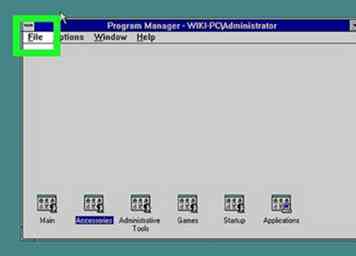 1 Klik
1 Klik 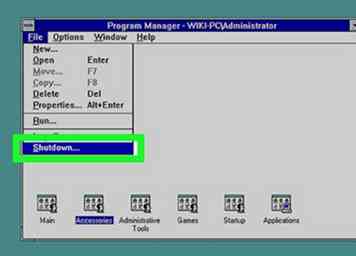 2 Klik
2 Klik 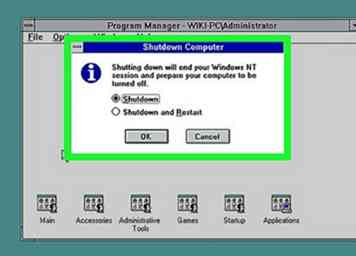 3 Zorg ervoor dat het vakje "Afsluiten" is geselecteerd en klik op
3 Zorg ervoor dat het vakje "Afsluiten" is geselecteerd en klik op  4 Schakel uw computer uit met de aan / uit-knop of met de stekker.
4 Schakel uw computer uit met de aan / uit-knop of met de stekker.